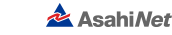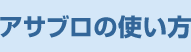いろいろな設定
レイアウト・デザインの変更
ブログのレイアウトやデザインを変更する場合は、「レイアウト」と「デザイン選択」ページで行います。
[レイアウトの選択]

「レイアウト設定」ページを開きます。
ツールバー(カレンダーやカテゴリーなど)の位置を、
・ツールバー左
・ツールバー右
・ツールバー左右
・ツールバー下
から選択することができます。
選択しているデザインによっては、使用できないレイアウトもあります。
[デザインの選択]
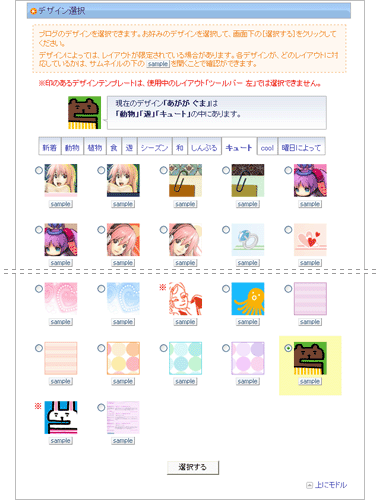
「デザイン選択」ページを開きます。
デザインテンプレートが、ジャンルごとに分かれています。
すきなジャンルを選択すると、テンプレートのサムネイル画像が表示されます。
サムネイル下の[sample]をクリックすると、どのようなデザインか確認することができます。
サムネイルをクリックして、画面下の「選択する」をクリックすると、デザインが変更されます。
なお、デザインによってはレイアウトが限定されている場合があります。